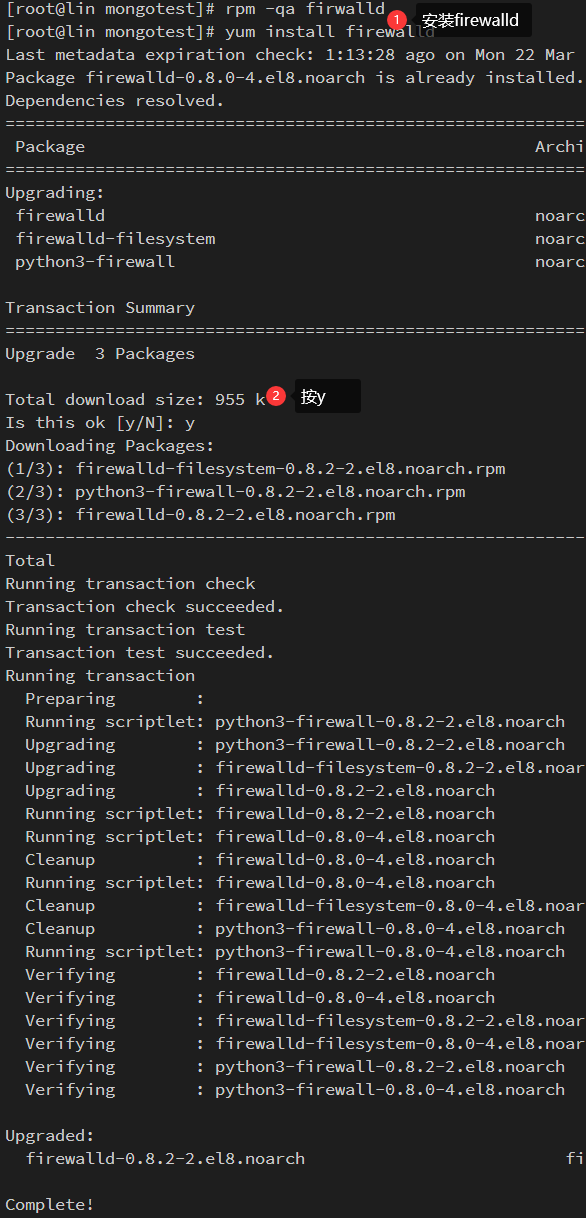# 认识 MongoDB
# 基本概念
# 什么是 MongoDB
一个以 json 为数据模型的文档数据库;文档来自于 "JSON Document",并非我们理解的 PDF、word 文档;类似于 Oracle、MySQL 海量数据处理,数据平台
# MongoDB 是免费的吗?
- MongoDB 有两个发布版本:社区版和企业版
- 社区办基于 SSPL,一种和 AGPL 基本类似的开源协议
- 企业版是基于商业协议,需要付费使用
# 主要特点
- 建模为可选
- JSON 数据模型比较适合开发
- 横向扩展可以支撑很大数据量和并发
- 易扩展、高性能、高可用
- 较容易映射复杂数据(key-value)
- 无事务特性要求(ACID 特性)
- A(Atomicity): 原子性
- C(Consistency): 一致性
- I(Isolation): 独立性,也叫隔离性
- D(Durability):持久性
# MongoDB 与关系型数据库
| MongoDB | RDBMS | |
|---|---|---|
| 数据模型 | 文档模型 | 关系模型 |
| 数据库类型 | OLTP | OLTP |
| CRUD 操作 | MQL/SQL | SQL |
| 高可用 | 复制集 | 集群模式 |
| 横向扩展 | 通过原生分片完善支持 | 数据分区或者应用侵入式 |
| 索引支持 | B-树、全文索引、地理位置索引、多键(multikey)索引、TTL 索引 | B 树 |
| 开发难度 | 容易 | 困难 |
| 数据容量 | 理论上没有上限 | 千万、亿 |
| 扩展方式 | 垂直扩展 + 水平扩展 | 垂直扩展 |
# MongoDB 的优势及特点
- 面向开发者的医用 + 高效数据库
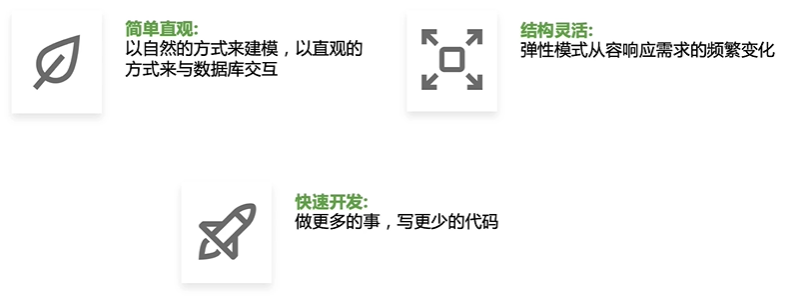
一目了然的对象模型
文档模型与数据库中的文档一一对应
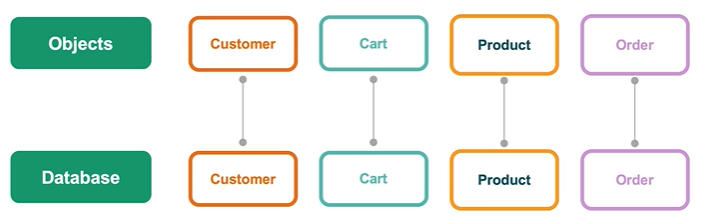
- 灵活:快速响应业务变化
- 多形性:同一集合可以包含不同字段(类型)的文档对象
- 动态性:线上修改数据模式,修改时应用与数据库均无需下线
- 数据治理:支持使用 JSON Schema 来规范数据模式,在保障模式灵活动态的前提下,提供数据治理能力
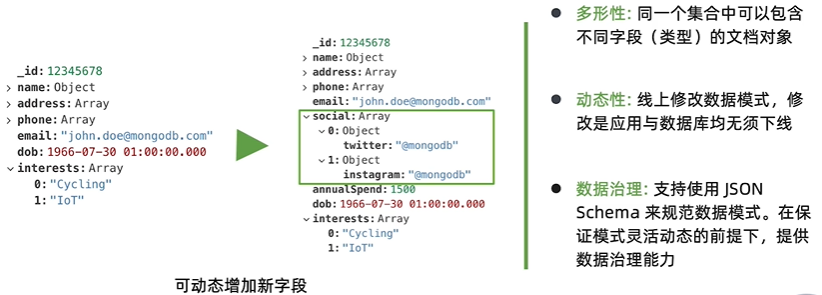
- 快速:最简单快速的开发方式;JSON 模型之快速特性:
- 数据库引擎只需要在一个存储区读写
- 反范式、无关联的组织极大优化查询速度
- 程序 API 自然开发快速
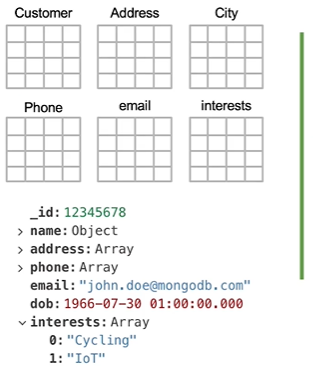
- 原生的高可用和横向扩展能力
- Replica Set-2 to 50 个成员
- 自恢复
- 多中心容灾能力
- 滚动服务 - 最小化服务终端
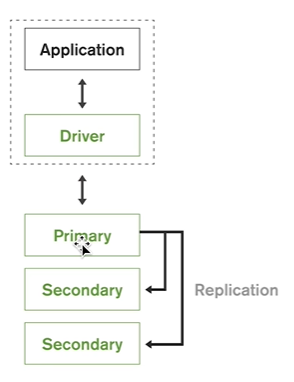
- 横向扩展能力
- 需要的时候无缝扩展
- 应用全透明
- 多种数据分布策略
- 轻松支持 TB-PB 数量级
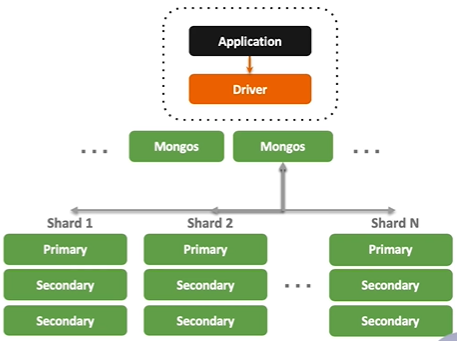
# 安装 MongoDB 官网 (opens new window)
- 打开docker hub 官网 (opens new window)搜 mongodb
# 使用 dockerfile 模式安装 mongo
version: '3.1'
services:
mongo:
image: mongo
restart: always
environment:
MONGO_INITDB_ROOT_USERNAME: root
MONGO_INITDB_ROOT_PASSWORD: example
ports:
- 27001:27017 # 将MongoDB的默认端口映射到宿主机的27001端口上来
volumes: # 数据持久化配置
- /home/mongotest:/data/db # 将容器内部的数据映射到宿主机的home文件夹的mongotest文件夹里
以我的的服务为例,在 home 文件夹下创建一个 mongotest 文件,然后在里面创建一个 docker-compose.yml,然后将上面的内容复制到 docker-compose.yml 文件中(当然也可以使用 ftp 工具上传)
我这儿就用 vim 编辑 docker-compose.yml 文件
// 目录已经在/home/mongotest下
$ vim docker-compose.yml
然后就将内容复制进去,按ESC,然后在分别按:wq回车
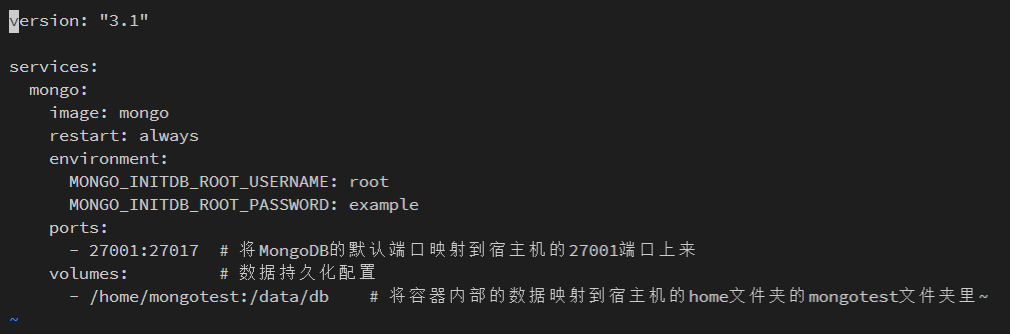
# 启动mongo服务
现在就可以使用docker-compose up -d来启动 mongo 服务了,执行命令后 docker 就去拉去 mongo 镜像并创建 mongo 数据
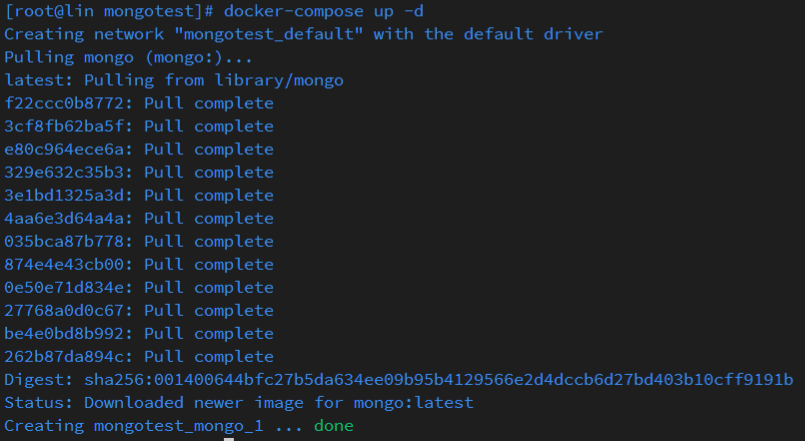
# 查看运行进程
可以使用docker ps -a或者docker-compose查看现在已启动的 docker 镜像

# 配置开放端口
连接前一定要检查宿主机端口是否开放,centOS 可以使用firewall-cmd --add-port=27017/tcp --permanent命令添加端口,添加完成后,重启安全组,命令:firewall-cmd --reload

如果在添加规则的时候出现如下报错的话,可有一下方案解决
- 检查服务器是否有安装
firewalld,检查命令如下:
$ rpm -qa firwalld // 回车后如果没有打印出任何东西,则表明没有安装
- 安装 firewalld 的命令:
$ yum install firewalld